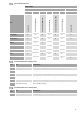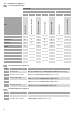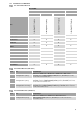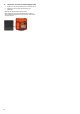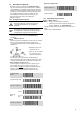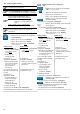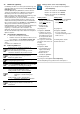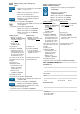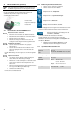Instructions
68
19.3 Bedienung Barcodeleser
Grundsätzlich kann der Barcodeleser in jeder Eingabezeile
als Eingabegerät genutzt werden.
Bestimmungsgemäß wird der Barcodeleser zum einlesen
der HT- INSTRUMENTS Barcode-Etiketten verwendet
und dient der Identifikation und Verwaltung von Prüflingen.
Um Prüflinge mit dem Barcode-Verfahren zu Verwalten,
können Sie folgende Möglichkeiten nutzen:
Prüfling erstellen/ suchen - während Prüfablauf:
- Hauptmenü -> Automatikprüfung
- Hauptmenü -> manuelle Prüfung nach
„VDE …“
Prüfling erstellen / suchen - über Datenbank:
- Hauptmenü -> Einstellungen -> Datenbank
Nach jedem Erstellvorgang befindet sich der
Prüflingseintrag automatisch in der Datenbank des
Gerätetesters.
Prüfling erstellen/ suchen - Automatikprüfung
Navigieren Sie vom Hauptmenü zur Anzeigefläche
„Automatikprüfung“
Wählen oder erstellen Sie eine Datenbank
Wählen oder erstellen Sie einen Kunden
Wählen oder erstellen Sie ggfs. eine Abteilung
(keine Pflichtangabe)
Prüfling erstellen
Prüfling suchen
Berühren Sie die Zeile
Ident-Nr. oder Bezeichnung
auf der linken Seite der
Anzeigefläche
Berühren Sie die Zeile Ident-Nr.
auf der rechten Seite der
Anzeigefläche
Berühren Sie die
Schaltfläche „Neu“
Sie gelangen zur
Anzeigefläche „Geräte-ID“
Sie gelangen zur
Anzeigefläche „Ident-Nr.“
Bekleben Sie den Prüfling
mit einer Barcode-Etikette
und scannen Sie den
Barcode mit dem
Barcodeleser.
Scannen Sie den bereits
vorhandenen Barcode mit dem
Barcodeleser.
Der gescannte Barcode wird
automatisch übernommen und
bestätigt.
Der Prüfling wird als aktuelle
Auswahl übernommen.
Sie gelangen zur
Anzeigefläche „Gerät“
Vervollständigen Sie die
Angaben des Prüflings
gemäß Kapitel 9.3.5
Berühren Sie die
Schaltfläche „Speichern“
Der Prüfling wird erstellt.
Sie gelangen zur Anzeigefläche „Automatikprüfung“
Die Automatikprüfung kann gestartet werden. Siehe Kapitel 11
Prüfling erstellen/ suchen - Prüfung nach
„VDE …“
Navigieren Sie vom Hauptmenü zur Anzeigefläche
„VDE …“ (benötigte Prüfnorm)
Wählen Sie die entsprechende Schutzklasse
Nehmen Sie die Sichtkontrolle vor
Prüfen sie die notwendigen Einzelprüfungen
Berühren Sie nach vollständiger Prüfung die
Schaltfläche „Fertig“
Sie gelangen zur Anzeigefläche „Testergebnis“
Berühren Sie die Zeile „Gerät“ auf der rechten Seite
der Anzeigefläche
Sie gelangen zur Anzeigefläche „Geräte-Suche“
Wählen oder erstellen Sie eine Datenbank
Wählen oder erstellen Sie einen Kunden
Wählen oder erstellen Sie eine Abteilung
(keine Pflichtangabe)
Prüfling erstellen
Prüfling suchen
Berühren Sie die Zeile
Ident-Nr. oder Bezeichnung
auf der linken Seite der
Anzeigefläche
Berühren Sie die Zeile
Ident-Nr. auf der rechten Seite
der Anzeigefläche
Berühren Sie die
Schaltfläche „Neu“
Sie gelangen zur
Anzeigefläche „Geräte-ID“
Sie gelangen zur
Anzeigefläche „Ident-Nr.“
Bekleben Sie den Prüfling mit
einer Barcode-Etikette und
scannen Sie den Barcode mit
dem Barcodeleser.
Scannen Sie den bereits
vorhandenen Barcode mit dem
Barcodeleser.
Der gescannte Barcode wird
automatisch übernommen und
bestätigt.
Der Prüfling wird als aktuelle
Auswahl übernommen.
Sie gelangen zur
Anzeigefläche „Gerät“
Vervollständigen Sie die
Angaben des Prüflings
gemäß Kapitel 9.3.5
Berühren Sie die
Schaltfläche „Speichern“
Der Prüfling wird erstellt.
Sie gelangen zur Anzeigefläche „Geräte-Suche“
Bestätigen Sie Ihre Eingaben durch berühren der
Schaltfläche „OK“
Sie gelangen zurück zur Anzeigefläche „Testergebnis“
Betätigen Sie die Schaltfläche „Speichern“
Der manuelle Prüfablauf wird dem gewählten bzw. erstellten
Prüfling zugeordnet und gespeichert.
Sie gelangen zurück zur Anzeigefläche „Hauptmenü“